Setelah memasang XAMPP Control Panel pada Windows 10, banyak pengguna melaporkan mengalami ralat semasa memulakan Apache. Masalah ini biasanya berlaku apabila proses seperti World Wide Publishing Service terus berjalan di port 80 peranti anda. Oleh kerana itu, sistem operasi Windows 10 tidak membenarkan pelayan Apache dijalankan, dan dengan cara itu menyebabkan kesalahan.
5:38:38 PM [Apache] Ralat: Penutupan Apache tanpa diduga. 5:38:38 PM [Apache] Ini mungkin disebabkan port yang disekat, tidak bergantung, 5:38:38 PM [Apache] hak istimewa yang tidak betul, kerosakan, atau penutupan dengan kaedah lain. 5:38:38 PM [Apache] Tekan butang Log untuk melihat log ralat dan periksa 5:38:38 PM [Apache] Windows Event Viewer untuk maklumat lebih lanjut 5:38:38 PM [Apache] Sekiranya anda memerlukan lebih banyak bantuan, salin dan hantarkan ini 5:38:38 PM [Apache] keseluruhan tetingkap log di forumSebenarnya, Port 80 pada komputer juga pernah menjadi port TCP / IP lalai yang digunakan modul Apaches pada XAMPP. Oleh kerana dua aplikasi yang berbeza tidak dapat menggunakan port rangkaian yang sama, oleh itu anda mesti menghentikannya sebelum memulakan pelayan Apache XAMPP. Sekiranya anda juga mengalami masalah ini pada peranti anda, terdapat beberapa penyelesaian mudah yang saya nyatakan dalam panduan ini. Oleh itu, mari kita mulakan.
Apache tidak bermula dari Panel Kawalan XAMPP
Membersihkan Perkhidmatan Penerbitan Web Seluruh Dunia akan menjadi pendekatan terbaik untuk memulakan Apache lagi. Namun, anda juga boleh mendapatkannya dengan menukar nombor port TCP / IP atau dengan menghentikan perkhidmatan jika diperlukan. Oleh itu, untuk memperbaiki Apache yang tidak bermula pada Panel Kawalan XAMPP, ikuti semua kaedah yang mungkin:
- Bersihkan Perkhidmatan Web Seluruh Dunia
- Tukar port TCP / IP Apache lalai
- Hentikan Perkhidmatan Penerbitan Web Seluruh Dunia
Mari kita melihatnya secara terperinci.
1] Clear Web Wide Web Services
Untuk menyelesaikan masalah permulaan perkhidmatan Apache, anda mesti membersihkan World Wide Web Services dari peranti anda. Tetapi sebelum memulakan, pastikan bahawa anda tidak mempunyai aplikasi yang bergantung pada perkhidmatan ini.
Sekiranya semuanya kelihatan baik-baik saja, buka Panel Kawalan pada sistem Windows anda.
Setelah dibuka, pilih untuk melihat Panel Kawalan di mana-mana Ikon besar atau Ikon kecil pilihan, supaya anda dapat melihat semua item Panel Kawalan.
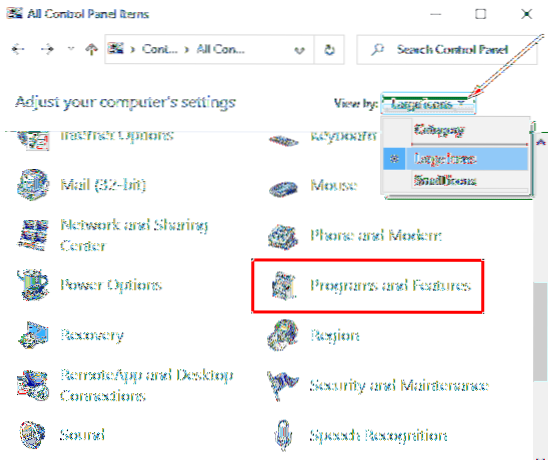
Dari item yang ada, pilih Program dan Ciri pilihan.
Di bar sisi kiri, terdapat pautan bernama Hidupkan atau matikan ciri Windows, klik padanya.
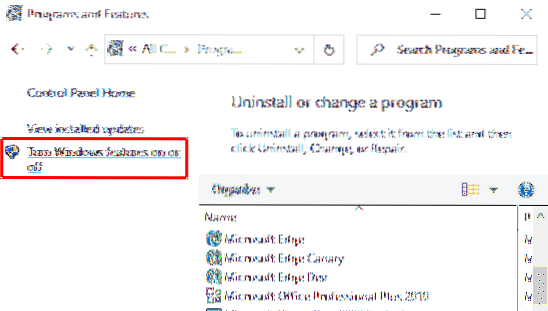
Di kotak dialog Ciri Windows, kembangkan Perkhidmatan Maklumat Internet bidang.
Sekarang, kosongkan kotak pilihan berkenaan Perkhidmatan Web Seluruh Dunia dan kemudian klik pada okey butang untuk menyimpan perubahan.
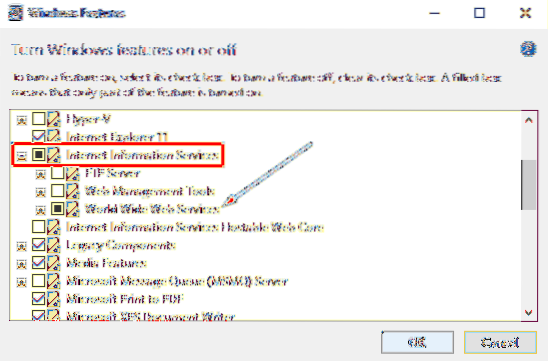
Setelah anda menyelesaikan langkah-langkah di atas, but semula peranti anda. Selepas itu, buka Panel Kawalan XAMPP dan klik pada butang Mula di Apache. Ia kini boleh dijalankan di port 80 di komputer anda.
2] Tukar port TCP / IP Apache lalai
Sekiranya kerana sebab apa pun, penyelesaian kaedah di atas tidak berfungsi untuk anda, anda perlu mengkonfigurasi Apache untuk dijalankan pada port TCP / IP yang berbeza. Oleh itu, ikuti cadangan ini:
Buka Panel Kawalan XAMPP pada peranti Windows anda.
Klik pada Konfigurasi butang modul Apache.
Pilih Apache (httpd.conf) pilihan dari senarai menu pop timbul.
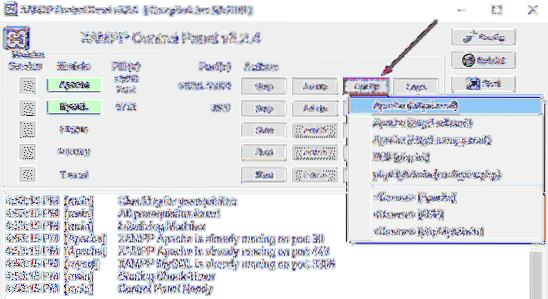
Pada halaman notepad berikut, anda perlu mencari Dengar 80.
Untuk memudahkan carian, tekan kekunci pintasan Ctrl + F. Dalam menu pop timbul, taipkan perkara yang ingin dicari. Tandakan Membungkus kotak semak, tinggalkan Kes sepadan tidak dicentang, dan kemudian klik pada Cari Seterusnya butang.
Sebaik sahaja anda menemui baris masing-masing, ubah nombor port dengan nombor sewenang-wenang pilihan anda.
Contohnya, anda boleh mencuba port 121. Maka hasil yang sesuai untuk nombor port TCP / IP akan menjadi seperti - Dengar 121.
Tekan kekunci pintasan Ctrl + S untuk menyimpan perubahan pada Notepad.
Nota: Harap maklum bahawa semasa menggunakan konfigurasi ini, anda selalu perlu menambahkan nombor port TCP / IP pada URL yang ingin anda sambungkan ke laman web anda. Sebagai contoh, untuk mengakses pelayan Apache pada penyemak imbas anda, anda perlu memasukkan: localhost: 121 / papan pemuka daripada localhost / papan pemuka.
Setelah melakukan langkah-langkah di atas dengan betul, masalah awal Apache di XAMPP akan diperbaiki.
3] Hentikan Perkhidmatan Penerbitan Web Seluruh Dunia
Dengan cara alternatif, anda perlu menghentikan Perkhidmatan Penerbitan Web Wide Web dan mengubah tetapannya sehingga perkhidmatan tersebut hanya dapat dimulakan secara manual. Oleh itu, mari kita mulakan:
Untuk menghentikan Perkhidmatan Penerbitan Web Wide Web, pertama anda perlu membuka Windows Services Manager pada PC Windows 10 anda.
Pada skrin Perkhidmatan, cari Perkhidmatan Penerbitan Web Seluruh Dunia pilihan di bawah Nama kolum.
Sebaik sahaja anda menjumpai, klik dua kali padanya untuk membuka tetingkap sifat.
Di tetingkap sifat, tab Umum dibuka secara lalai.
Pada tab Umum, cari Jenis Permulaan dan beralih ke Manual. Ini akan membolehkan anda memulakan perkhidmatan secara manual apabila diperlukan.
Melangkah ke hadapan, hentikan status menjalankan perkhidmatan dan klik Memohon > okey butang.
Sekarang, buka Panel Kawalan XAMPP dan klik pada Mulakan butang untuk menjalankan pelayan Apache.
Itu sahaja. Saya harap panduan ini dapat membantu anda menyelesaikan masalah awal perkhidmatan Apache pada Panel Kawalan XAMPP.
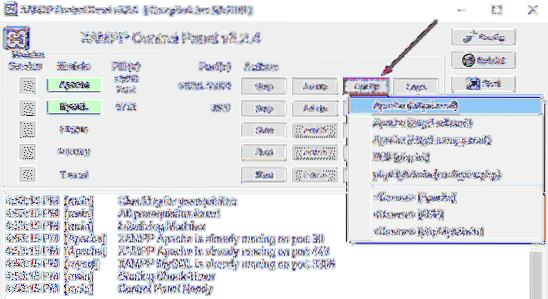
 Phenquestions
Phenquestions



